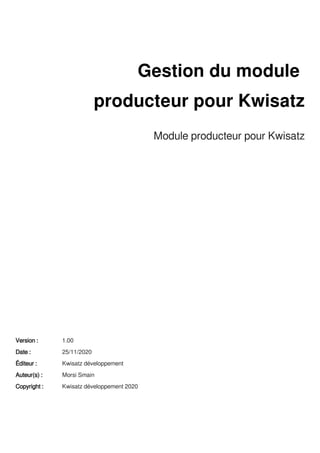
Le Module Producteur.pdf
- 1. Gestion du module producteur pour Kwisatz Module producteur pour Kwisatz Version : 1.00 Date : 25/11/2020 Éditeur : Kwisatz développement Auteur(s) : Morsi Smain Copyright : Kwisatz développement 2020
- 2. 2 Table des matières Historique .................................................................................................................................................................... 3 1. Introduction ............................................................................................................................................................. 4 2. Présentation et configuration ................................................................................................................................ 5 2.1. Configuration 5 2.2. La fiche déposant/fournisseur 6 2.3. La fiche produit 8 2.4. Génération des relevés de commissions 10 2.4.1. Mode Automate 17 3. Consultation par Intranet ..................................................................................................................................... 18 3.1. Installation 18 3.1.1. Installation et configuration du driver ODBC 18 3.1.2. Décompression et paramétrage du serveur Intranet 25 3.2. Utilisation 28 3.2.1. Le tableau de bord 29 3.2.2. Modification utilisateur 31 3.2.3. La liste des produits 31 3.2.4. La liste des ventes 33 3.2.5. La liste des factures de rétrocessions 36 3.2.6. Statistique produits 38 3.2.7. Commandes client 40 3.2.8. Transfère de stock 42 3.2.9. Liste des utilisateurs 44
- 3. Gestion du module producteur pour Kwisatz Historique 25/11/2020 Version : 1.00 Kwisatz développement 2020 3 Historique Date Numéro de révision Modifications apportées 25/11/2020 1.00 Version initiale
- 4. Introduction Gestion du module producteur pour Kwisatz 4 25/11/2020 Version : 1.00 Kwisatz développement 2020 1. Introduction Le regroupement de producteurs pour la vente de leurs produits se généralise.[https://kwisatz-logiciel-caisse.fr /accueil-logiciel-de-caisse/logiciel-gestion-magasin-metiers/logiciel-encaissement-magasin-producteurs/] Pour gérer la rétribution du magasin et des producteurs, fournit tous Kwisatz[https://kwisatz-logiciel-caisse.fr/] les éléments nécessaires pour répondre à ces nouveaux besoins. Ce tutoriel détaille ces nouvelles fonctionnalités.
- 5. Gestion du module producteur pour Kwisatz Présentation et configuration 25/11/2020 Version : 1.00 Kwisatz développement 2020 5 2. Présentation et configuration Un groupement de producteurs permet à des agriculteurs, des artisans, etc de se regrouper pour créer un point de vente dans lequel ils peuvent directement vendre leurs produits. Vous retrouverez dans Kwisatz toutes les fonctionnalités nécessaires pour la gestion de ces dépôts- ventes : Création des déposants Création des produits de chaque déposant. Vente des produits Impression des relevés de commissions Génération des factures de rétrocessions. Nous allons dans ce chapitre présenter et configurer les différents éléments nécessaire à la gestion de ces fonctionnalités. 2.1. Configuration Il faut tout d'abord configurer le mode de fonctionnement dans l'item Dépôt/Vente (magasin de de l'onglet < > du menu . producteur) Divers Outils -> Préférences Configuration des préférences Type de magasin : cette liste permet de configurer le statut du magasin : Avec transfert de propriété (Statut opaque) : la marchandise déposé par les producteurs appartient au magasin. Lors du calcul de la rétrocession une facture d'achat est générée, elle contient l'achat de tous les produits vendus dans la période de calcul demandée. Sans transfert de propriété (Statut transparent) : la marchandise déposé par les producteurs appartient aux producteurs.
- 6. Présentation et configuration Gestion du module producteur pour Kwisatz 6 25/11/2020 Version : 1.00 Kwisatz développement 2020 producteurs appartient aux producteurs. Lors du calcul de la rétrocession une facture de commission est générée, elle contient le montant de la commission à payer par chaque producteur, suivant les produits vendus dans la période de calcul demandée. Facture de frais - Appliquer la TVA : cette zone doit contenir le code et taux de la TVA à appliquer pour la facture de commission. Statut transparent. Chemin d'export des fichiers PDF : cette zone doit contenir le chemin d'export des factures générées lors du calcul de la rétrocession. Permet au producteur de visualiser/d'imprimer sa facture à partir du module intranet. 2.2. La fiche déposant/fournisseur Pour créer une fiche déposant, il suffit d’accéder au menu ou de cliquer sur le bouton présent dans la barre d'outils. Une fenêtre contenant la liste des déposants/fournisseurs apparaît. Liste des déposants Pour ajouter un nouveau déposant, vous devez cliquer sur le bouton . Une fenêtre permettant la création d'un nouveau déposant apparaît.
- 7. Gestion du module producteur pour Kwisatz Présentation et configuration 25/11/2020 Version : 1.00 Kwisatz développement 2020 7 création d'un nouveau déposant apparaît. Fiche déposant Pour la description des champs de la fiche déposant/fournisseur voir le manuel Kwisatz. Dans le cadre des déposants trois nouveaux champs sont disponibles dans l'onglet de la Divers fiche. Producteur - Statut : Ce champ peut prendre trois valeurs : Aucun : Ce fournisseur n'est pas un déposant. Producteur dépôt/vendeur associé : ce producteur est un déposant associé. Producteur dépôt/vendeur non associé: ce producteur est seulement un déposant. Cette distinction permet lors de l’impression des relevés de commissions de fournir des informations complémentaires pour le <Producteur associé>. Exemple : le chiffre d'affaire globale du magasin. Producteur - % frais de gestion : % de frais de gestion à appliquer par défaut aux produits du déposant. Producteur - Fiche client rattachée : Dans le cas du statut transparent, un producteur est aussi un client. Cette zone doit contenir le code du client à appliquer lors de la génération de la facture de commission. Lorsque vous créez la fiche client, vous pouvez par le biais du bouton recopier une fiche fournisseur. Cela permet de récupérer les informations de la fiche du producteur.
- 8. Présentation et configuration Gestion du module producteur pour Kwisatz 8 25/11/2020 Version : 1.00 Kwisatz développement 2020 2.3. La fiche produit Pour créer une fiche produit, il suffit d’accéder au menu ou de cliquer sur le bouton présent dans la barre d'outils. Une fenêtre contenant la liste des produits apparaît. Liste des produits Pour ajouter un nouveau produit, vous devez cliquer sur le bouton . Une fenêtre permettant la création d'un nouveau produit apparaît. Pour la description des champs de la fiche produit voir le manuel Kwisatz.
- 9. Gestion du module producteur pour Kwisatz Présentation et configuration 25/11/2020 Version : 1.00 Kwisatz développement 2020 9 La fiche produit Dans le cadre des déposants trois nouveaux champs sont disponibles dans l'onglet Infos supp 2 de la fiche. État : Ce champ peut prendre deux valeurs : Désactivé : ce produit n'est pas géré en tant que produit déposé. Activé : ce produit est géré en tant que produit dépôt. % de frais de gestion personnalisé : lorsque cette case est coché, le % de frais peut être personnalisé. % Frais : % de frais de gestion à appliquer pour ce produit. Par défaut, cette valeur est récupérée dans la fiche déposant/fournisseur. Si vous êtes sur une base produits déjà existante, vous pouvez changer le champ < > en Etat utilisation les modification en série, dans le menu
- 10. Présentation et configuration Gestion du module producteur pour Kwisatz 10 25/11/2020 Version : 1.00 Kwisatz développement 2020 Modification de zones en série Vous devez sélectionner l'item et appliquer la valeur < > pour la zone < Infos dépôt/vente ACTIVE >. ETAT Il est possible d'appliquer un filtrage avant de lancer le traitement. 2.4. Génération des relevés de commissions Après une période de vente des produits effectuée par le biais du module de vente directe. Le magasin peut générer des relevés de commissions qui seront remis aux différents déposants. Pour cela, il suffit d’accéder au menu < > Producteurs - Relevés de commissions Cette fonctionnalité ce présente sous la forme d'un assistant avec plusieurs étapes :
- 11. Gestion du module producteur pour Kwisatz Présentation et configuration 25/11/2020 Version : 1.00 Kwisatz développement 2020 11 Relevés de commissions Première étape. Vous devez sélectionner la période de vente à traiter , dans notre exemple, nous avons sélectionné le mois d'Avril 2020. Puis, vous pouvez sélectionner un seul déposant en cliquant sur le bouton . Sélection d'un producteur Dans notre exemple, nous avons sélectionné tous les déposants. Pour passer à l'étape suivante, il faut cliquer sur le bouton . Le logiciel calcule pour chaque déposant suivant les ventes effectuées, le total des ventes et les frais de
- 12. Présentation et configuration Gestion du module producteur pour Kwisatz 12 25/11/2020 Version : 1.00 Kwisatz développement 2020 Le logiciel calcule pour chaque déposant suivant les ventes effectuées, le total des ventes et les frais de commissions, puis affiche la page suivante. Édition du relevé Vous pouvez à partir de cette étape imprimer un état de synthèse ou passer à l'étape suivante. L'étape suivante permet d'imprimer ou d'envoyer par mail, les relevés de commissions pour chaque déposant.
- 13. Gestion du module producteur pour Kwisatz Présentation et configuration 25/11/2020 Version : 1.00 Kwisatz développement 2020 13 Relevés individuels Vous pouvez sélectionner un modèle de document à utiliser . Après avoir sélectionné le modèle de document, vous pouvez visualiser, imprimer ou envoyer par mail le relevé de commissions pour chaque déposant et passer à l'étape suivante. Cette dernière étape permet si vous le désirez de générer les factures de rétrocession pour chaque déposant. Chaque facture d'achat contiendra tous les produits vendus pour un déposant et le PAHT correspondra au prix de vente du produit moins les frais de gestion appliqués en tant que remise.
- 14. Présentation et configuration Gestion du module producteur pour Kwisatz 14 25/11/2020 Version : 1.00 Kwisatz développement 2020 Génération des factures Pour créer les factures, il suffit de renseigner la date de facturation et de cliquer sur le bouton . Une fenêtre de confirmation s'affiche. Confirmation Si vous répondez , le logiciel génère les factures pour chaque déposant. Le traitement des relevés des commissions est terminé. Cliquer sur le bouton pour fermer la fenêtre. Si vous voulez Si vous désirez visualiser les factures de rétrocessions, vous devez sélectionner le menu Factures ou cliquer sur le bouton dans le mode statut opaque. /Avoirs Si vous désirez visualiser les factures de commisions, vous devez sélectionner le menu Factures
- 15. Gestion du module producteur pour Kwisatz Présentation et configuration 25/11/2020 Version : 1.00 Kwisatz développement 2020 15 ou cliquer sur le bouton dans le mode statut transparent. /Avoirs Pour accéder à cette fonctionnalité, il faut cliquer sur l'item . Elle permet sur une période donnée et pour un fournisseur particulier de détecter les anomalies et d'appliquer automatiquement les corrections. En effet, lorsque des ventes sont remontées depuis une caisse autonome ou une licence magasin, il arrive que les données de dépôts ventes contenues dans les champs Ticket_Vente. et soient erronées. Dans ce cas, les Type_Depot_Vente Ticket_Vente.Frais_Gestion_Taux calculs effectués lors de l'édition des relevés individuels ou lors de l'émission des factures de rétrocession ou de frais sont donc faussés. Contrôle des données Sélectionner la période à analyser puis appuyer sur le bouton pour lancer l'analyse. Pour corriger les anomalies, il suffit d'appuyer sur le bouton . Dans lors du calcul des statistiques , une nouvelle liste de choix est disponible. Elle est utile lorsque le mode statut transparent est sélectionné. Contrôle des données de dépôt/vente Statistiques
- 16. Présentation et configuration Gestion du module producteur pour Kwisatz 16 25/11/2020 Version : 1.00 Kwisatz développement 2020 Dépôt/Vente T : toutes les ventes sont prises en compte à l'exception des outes les ventes (hors frais) factures de commissions. Le CA annoncé concerne les ventes effectuées par le magasin pour son compte ainsi que les ventes effectuées pour le compte des producteurs. Dépôt/Vente uniquement (hors frais) : seules les ventes effectuées pour le compte des producteurs sont prises en compte, les factures de commissions sont exclues. Ventes classiques et frais sur dépôt/vente : seules les ventes effectuées par le magasin pour son compte sont prises en compte ainsi que les factures de commissions. Ventes classiques uniquement : seules les ventes effectuées par le magasin pour son compte sont prises en compte. Les factures de commissions sont exclues. Frais sur dépôt/vente uniquement : seules les factures de commissions sont prises en compte. Les ventes effectuées en utilisant les fonctions <PERTE1>, <PERTE 2>, <OFFERT 1> et <OFFERT 2> sont prises en compte dans le calcul des relevés. Les ventes effectuées en mode <PERTE 1> et <OFFERT 1> sont considérées comme perdues à la fois pour le magasin et pour le producteur ; elles sont donc mentionnées dans les documents pour information mais ne donnent lieu à aucune facturation de frais et à aucune rétrocession. Les ventes effectuées en mode <PERTE 2> et <OFFERT 2> sont considérées comme perdues uniquement pour le magasin ; elles sont donc mentionnées dans les documents et valorisées au prix de vente standards et donnent donc lieu à une facturation de frais et à une rétrocession. Les lignes récapitulatives proposées dans les états sont groupées par type de vente, cela signifie que pour un même produit, les quantités vendues, les quantités offertes ou les quantités perdues apparaîtront dans des lignes différentes. Les ventes effectuées depuis le module de gestion commerciale via des factures de ventes sont prises en compte dans le calcul des différents relevés. Lors de la saisie des documents de ventes (DEV, BCV, BLV, FAV), 2 colonnes invisibles par défaut <DV – Type> et <DV - % Frais> permettent de visualiser/modifier les données concernant le dépôt /vente, pour chaque ligne. Ils existent deux façons de gérer les remises produits : La remise est effectuée en accord avec le producteur et dans ce cas, l'assiette de
- 17. Gestion du module producteur pour Kwisatz Présentation et configuration 25/11/2020 Version : 1.00 Kwisatz développement 2020 17 La remise est effectuée en accord avec le producteur et dans ce cas, l'assiette de calcul utilisée dans les différents états (relevé de synthèse, relevés individuels et factures de rétrocession) sera basée sur le prix unitaire net. La remise est effectuée de façon unilatérale par le magasin et dans ce cas, l'assiette de calcul utilisée dans les différents états (relevé de synthèse, relevés individuels et factures de rétrocession) sera basée sur le prix unitaire brut. La distinction entre les 2 types de remises s'effectue lors du paramétrage des touches de fonctions [remise %] sur le clavier tactile : Si le paramètre -RHCDV (Remise hors calcul dépôt/vente) est renseigné dans la zone paramètre, le calcul des relevés sera basé sur le prix unitaire brut. Si aucun paramètre n'est renseigné dans la zone paramètre, le calcul des relevés sera basé sur le prix unitaire net (fonctionnement par défaut). La ligne de vente du ticket contient un champ TYPE_DEPOT_VENTE qui peut prendre 3 valeurs : 0 : aucun calcul 1 : calcul basé sur le CA NET. 2 : calcul basé sur le CA BRUT Lors des calculs des relevés, une phase de contrôle préliminaire effectue une lecture des ventes et signale toutes les anomalies détectées. Ces anomalies peuvent être consultées dans un fichier log. 2.4.1. Mode Automate Il est possible d'exécuter la génération des relevés automatiquement par le biais d'une tâche planifiée. Pour cela il suffit d'exécuter le logiciel Kwisatz avec la ligne de commande suivante : C :WKW3kwisatz.exe -dCODE_DOSSIER -A182 PARAM1=1 PARAM2=FRS1 PARAM3=releve_consolider.548 -D : Renseigner le code du dossier à traiter. -A : 182 correspond à la demande d'exécution de la génération des relevés. PARAM1 : A remplacer par les valeurs suivantes : 1 : la période à traiter est la date du jour. 2 : la période à traiter est la semaine en cours. 3 : la période à traiter est le mois en cours. PARAM2 : A remplacer par le code fournisseur à traiter. Lorsque cette zone est vide, tous les fournisseurs sont traités. PARAM3 : A remplacer par le nom du fichier modèle à utiliser pour la transmission par mail. Lorsque cette zone est vide, le modèle par défaut est utilisé.
- 18. Consultation par Intranet Gestion du module producteur pour Kwisatz 18 25/11/2020 Version : 1.00 Kwisatz développement 2020 3. Consultation par Intranet Les déposants ont à leur disposition un site intranet pour visualiser en temps réels leurs chiffres d'affaires, la liste des produits, la liste des ventes et la liste des factures de rétrocession. 3.1. Installation L'installation du module Intranet pour les producteurs s'effectue en deux étapes. 3.1.1. Installation et configuration du driver ODBC Installation du driver ODBC Pour communiquer avec la base de données Kwisatz, ce module utilise le driver ODBC pour DBISAM fournit par la société Elevate. Vous trouverez dans le package d'installation, un programme pour installer ce driver. Il suffit de l'exécuter et de lancer l'installation. 448b6dbisamodbccs.exe Laisser les valeurs par défaut et cliquer sur suivant jusqu'au au bouton terminer. Créer une source de données. Pour accéder aux données du dossier Kwisatz, le module Intranet a besoin d'une source de données ODBC. Pour créer cette source de données, il faut exécuter l'administrateur de sources de données disponible avec Windows.
- 19. Gestion du module producteur pour Kwisatz Consultation par Intranet 25/11/2020 Version : 1.00 Kwisatz développement 2020 19 Il existe deux types de sources de données : Utilisateur : cette source de données est utilisée, lorsqu'on exécute le module directement à partir de Windows. Système : cette source de données est utilisée, lorsqu'on exécute le module en tant que service. L'idéal est de paramétrer les deux sources de données (utilisateur et système). la première nous permettra de tester le module directement à partir de Windows, et l'autre servira lorsqu'on exécutera le module en tant que service. Pour créer une source de donnée, il faut cliquer sur le bouton .
- 20. Consultation par Intranet Gestion du module producteur pour Kwisatz 20 25/11/2020 Version : 1.00 Kwisatz développement 2020 Sélectionner le driver DBISAM ODBC Driver, puis cliquer sur le bouton . Saisir le nom de la source de données ( ), puis elle doit obligatoirement avoir le nom KWISATZ cliquer sur le bouton . Sélectionner , puis cliquer sur le bouton . Remote (Client/Server)
- 21. Gestion du module producteur pour Kwisatz Consultation par Intranet 25/11/2020 Version : 1.00 Kwisatz développement 2020 21 Si le serveur se trouve sur la même machine que la source de données, laisser DBISAM (dbsrvr.exe) l'adresse inscrite, sinon renseigner l'adresse du serveur, puis cliquer sur le bouton . Cocher la case , puis cliquer sur le bouton . Enable Pinging
- 22. Consultation par Intranet Gestion du module producteur pour Kwisatz 22 25/11/2020 Version : 1.00 Kwisatz développement 2020 Saisir le nom et le mot de passe : User name : Admin Password : DBAdmin Puis cliquer sur le bouton . Sélectionner l'alias correspondant au dossier Kwisatz que vous désirez gérer, puis cliquer sur le bouton . Dans notre exemple, on utilise l'alias DBI_$001 qui correspond au dossier 001 de Kwisatz.
- 23. Gestion du module producteur pour Kwisatz Consultation par Intranet 25/11/2020 Version : 1.00 Kwisatz développement 2020 23 Laisser les valeurs tels quels, puis cliquer sur le bouton . Laisser les valeurs tels quels, puis cliquer sur le bouton .
- 24. Consultation par Intranet Gestion du module producteur pour Kwisatz 24 25/11/2020 Version : 1.00 Kwisatz développement 2020 Modifier le répertoire privé, en pointant sur le répertoire (si le répertoire n'existe C :DBISAMTEMP pas, il vous faudra le créer). Cette modification permettra d'exclure ce répertoire de l'analyse temps réel de l'antivirus. Puis, cliquer sur le bouton . Vous pouvez cliquer sur le bouton pour terminer la configuration.
- 25. Gestion du module producteur pour Kwisatz Consultation par Intranet 25/11/2020 Version : 1.00 Kwisatz développement 2020 25 La configuration de la source de données est terminée. Pour ouvrir l'Administrateur de la source de données ODBC dans Windows 10 Dans la page Démarrer , tapez Sources de données ODBC. L'application de bureau Sources de données ODBC doit apparaître en tant que choix Pour ouvrir l'Administrateur de la source de données ODBC dans Windows 7 Dans le menu Démarrer , cliquez sur Panneau de configuration. Dans le Panneau de configuration, cliquez sur Outils d'administration. Dans Outils d'administration, cliquez sur Sources de données (ODBC) . Attention, suivant la version 32 bits ou 64 bits du module Intranet, vous devez utiliser l'outil ODBC correspondant. 3.1.2. Décompression et paramétrage du serveur Intranet Décompression de l'archive Vous avez à votre disposition une archive contenant le serveur intranet ; WKW_Web_Producteurs_x64.zip : version 64 bits de Windows. WKW_Web_Producteurs_x86.zip : version 32 bits de Windows. Il suffit de décompresser l'archive dans un répertoire de votre choix :
- 26. Consultation par Intranet Gestion du module producteur pour Kwisatz 26 25/11/2020 Version : 1.00 Kwisatz développement 2020 Dans notre cas, dans le répertoire . C:WKW3Web_Producteurs Paramétrage et test du serveur Le serveur Intranet utilise un port d’écoute pour répondre aux sollicitations clients. Par défaut, le numéro de port utilisé est le 80. Il est possible que ce numéro de port soit déjà utilisé. Pour faire le test, il suffit d'exécuter le serveur intranet dans une fenêtre de commande MS-DOS. Attention, elle doit être exécutée en mode administrateur. Lorsque le port est disponible, le programme devrait s'exécuter WKW_Web_Producteurs.exe sans erreurs. Lorsque le port est indisponible, vous devriez avoir un message d'erreur.
- 27. Gestion du module producteur pour Kwisatz Consultation par Intranet 25/11/2020 Version : 1.00 Kwisatz développement 2020 27 Dans ce cas, vous devez changer le numéro de port dans le fichier . appsettings.json Changer : 80, par : 8080 et tester. PORT PORT Ne pas oublier de rediriger le port d'écoute sur votre routeur. Si le port utilisé n'est pas le port 80 par défaut. Lors de la saisie de l'adresse dans le navigateur client, ne pas oublier de rajouter à la fin de l'adresse :N° de port, dans notre exemple :8080. Lors du test, dans l'invite de commande, la source de données ODBC utilisée correspond à la source de données UTILISATEUR. Ne pas oublier de la définir. Installation en tant que service. Après avoir, effectué les tests et le paramétrage, vous pouvez installer le serveur en tant que service. Pour cela, il suffit d'exécuter le fichier install.bat
- 28. Consultation par Intranet Gestion du module producteur pour Kwisatz 28 25/11/2020 Version : 1.00 Kwisatz développement 2020 Pour cela, il suffit d'exécuter le fichier install.bat Le service est installé et démarré. Dans le fichier , vous devez paramétrer le type de magasin : appSettings.json Sans transfert de propriété (Statut transparent) : Avec transfert de propriété (Statut opaque) : 3.2. Utilisation Pour accéder au site intranet, il faut utiliser un navigateur et saisir l'adresse IP ADSL du magasin dans la zone d'adresse du navigateur. Une fenêtre d'ouverture de session s'affiche. Type de magasin
- 29. Gestion du module producteur pour Kwisatz Consultation par Intranet 25/11/2020 Version : 1.00 Kwisatz développement 2020 29 Vous devez saisir l'adresse mail et le mot de passe attribué par votre magasin lors de la création de votre compte intranet. Cliquer sur pour ouvrir une session. Vous pouvez visualiser le mot de passe en cliquant sur le bouton dans la zone de saisie mot de passe. 3.2.1. Le tableau de bord Après l'ouverture de session, un tableau de bord s'affiche. Ce tableau de bord contient un graphique représentant:
- 30. Consultation par Intranet Gestion du module producteur pour Kwisatz 30 25/11/2020 Version : 1.00 Kwisatz développement 2020 Ce tableau de bord contient un graphique représentant: le CA magasin pour le déposant concerné. le nombre de clients total. le nombre de produits vendus pour le déposant concerné. le CA par rayon pour le déposant concerné. Dans la barre principale, vous pouvez définir : la période d'analyse en utilisant les zones . le type de période à visualiser dans l'axe X Lorsque vous modifiez une de ces zones, il faut cliquer sur le bouton pour rafraîchir la page. Vous pouvez définir sur les panneaux : le type de graphique à utiliser en sélectionnant la zone pour le graphique CA magasin, le type de valeur à visualiser sur l'axe Y pour le CA classification, le type de valeur à visualiser sur l'axe y pour le CA classification, le type de classification à visualiser sur l'axe x vous pouvez imprimer ou exporter le graphique, en cliquant sur le bouton Dans le cas d'un utilisateur ayant le privilège . Les graphiques affichent les Administrateur informations pour la totalité du magasin. Il peut filtrer les informations de statistiques pour un déposant en sélectionnant celui-ci dans la zone
- 31. Gestion du module producteur pour Kwisatz Consultation par Intranet 25/11/2020 Version : 1.00 Kwisatz développement 2020 31 3.2.2. Modification utilisateur En cliquant sur le nom de l'utilisateur , vous pouvez accéder à la fiche utilisateur. Voir fiche utilisateur. 3.2.3. La liste des produits Le déposant peut visualiser la liste des ses produits. il suffit de cliquer sur le menu La liste des produits s'affiche. Vous pouvez rafraîchir la liste en cliquant sur le bouton . Vous pouvez exporter cette liste au format Excel en cliquant sur le bouton . Une fenêtre de sauvegarde s'affiche.
- 32. Consultation par Intranet Gestion du module producteur pour Kwisatz 32 25/11/2020 Version : 1.00 Kwisatz développement 2020 Attention, le format de cette fenêtre peut être différent suivant le navigateur que vous utilisez. Vous pouvez exporter cette liste au format PDF en cliquant sur le bouton . Une nouvelle page dans le navigateur affiche le contenu du fichier PDF. Vous pouvez configurer les colonnes à afficher dans la liste en cliquant sur le bouton Lorsque vous cliquez sur ce bouton, une fenêtre de configuration s'affiche. La colonne de droite contient la liste des champs disponibles.
- 33. Gestion du module producteur pour Kwisatz Consultation par Intranet 25/11/2020 Version : 1.00 Kwisatz développement 2020 33 La colonne de droite contient la liste des champs disponibles. La colonne de gauche contient la liste des champs qui seront visibles dans la liste des produits. Pour ajouter une colonne à la fin de la liste , il faut sélectionner un champ dans la colonne de droite puis cliquer sur le bouton . Le champ disparaît de la colonne de droite pour apparaître à la fin de la liste de la colonne de gauche. Pour insérer une colonne dans la liste, il faut sélectionner un champ dans la colonne de droite , puis sélectionner un champ dans la colonne de gauche et terminer en cliquant sur le bouton . Le champ disparaît de la colonne de droite pour apparaître au-dessus du champ sélectionné dans la colonne de gauche. Pour supprimer une colonne dans la liste, il faut sélectionner un champ dans la colonne de droite puis cliquer sur le bouton . Le champ disparaît de la colonne de gauche pour apparaître dans la colonne de droite. Pour valider la configuration des colonnes, il suffit de cliquer sur le bouton . La fenêtre de configuration se ferme et la liste des produits affiche la nouvelle configuration des colonnes. Pour annuler la configuration des colonnes, il suffit de cliquer sur le bouton . La fenêtre de configuration se ferme et la liste des produits ne subit aucune modification. Dans le cas d'un utilisateur ayant le privilège . La liste affiche la totalité des produits Administrateur du magasin. Il peut filtrer la liste pour un déposant en sélectionnant celui-ci dans la zone 3.2.4. La liste des ventes Le déposant peut visualiser la liste des ventes. il suffit de cliquer sur le menu La liste des ventes s'affiche.
- 34. Consultation par Intranet Gestion du module producteur pour Kwisatz 34 25/11/2020 Version : 1.00 Kwisatz développement 2020 Vous pouvez rafraîchir la liste en cliquant sur le bouton . Vous pouvez exporter cette liste au format Excel en cliquant sur le bouton . une fenêtre de sauvegarde s'affiche. Attention, le format de cette fenêtre peut être différent suivant le navigateur que vous utilisez. Vous pouvez exporter cette liste au format PDF en cliquant sur le bouton . Une nouvelle page dans le navigateur affiche le contenu du PDF. Vous pouvez modifier la période des ventes à afficher en saisissant cette période dans les zones suivantes
- 35. Gestion du module producteur pour Kwisatz Consultation par Intranet 25/11/2020 Version : 1.00 Kwisatz développement 2020 35 Vous pouvez configurer les colonnes à afficher dans la liste en cliquant sur le bouton Lorsque vous cliquez sur ce bouton, une fenêtre de configuration s'affiche. La colonne de droite contient la liste des champs disponibles. La colonne de gauche contient la liste des champs qui seront visibles dans la liste des produits. Pour ajouter une colonne à la fin de la liste , il faut sélectionner un champ dans la colonne de droite puis cliquer sur le bouton . Le champ disparaît de la colonne de droite pour apparaître à la fin de la liste de la colonne de gauche. Pour insérer une colonne dans la liste, il faut sélectionner un champ dans la colonne de droite , puis sélectionner un champ dans la colonne de gauche et terminer en cliquant sur le bouton . Le champ disparaît de la colonne de droite pour apparaître au-dessus du champ sélectionné dans la colonne de gauche. Pour supprimer une colonne dans la liste, il faut sélectionner un champ dans la colonne de droite puis cliquer sur le bouton . Le champ disparaît de la colonne de gauche pour apparaître dans la colonne de droite. Pour valider la configuration des colonnes, il suffit de cliquer sur le bouton . La fenêtre de configuration se ferme et la liste des produits affiche la nouvelle configuration des colonnes. Pour annuler la configuration des colonnes, il suffit de cliquer sur le bouton . La fenêtre de configuration se ferme et la liste des produits ne subit aucune modification. Dans le cas d'un utilisateur ayant le privilège . La liste affiche la totalité des ventes Administrateur du magasin. Il peut filtrer la liste pour un déposant en sélectionnant celui-ci dans la zone
- 36. Consultation par Intranet Gestion du module producteur pour Kwisatz 36 25/11/2020 Version : 1.00 Kwisatz développement 2020 Il peut filtrer la liste pour un déposant en sélectionnant celui-ci dans la zone 3.2.5. La liste des factures de rétrocessions Le déposant peut visualiser la liste des factures de rétrocessions. il suffit de cliquer sur le menu La liste des factures s'affiche. Vous pouvez rafraîchir la liste en cliquant sur le bouton . Vous pouvez exporter cette liste au format Excel en cliquant sur le bouton . Une fenêtre de sauvegarde s'affiche. Attention, le format de cette fenêtre peut être différent suivant le navigateur que vous utilisez. Vous pouvez exporter cette liste au format PDF en cliquant sur le bouton .Une nouvelle page dans le navigateur affiche le contenu du PDF.
- 37. Gestion du module producteur pour Kwisatz Consultation par Intranet 25/11/2020 Version : 1.00 Kwisatz développement 2020 37 Vous pouvez visualiser une facture au format PDF, en cliquant sur l'image de la première colonne pour la ligne sélectionnée. Vous pouvez modifier la période des factures à afficher en saisissant cette période dans les zones suivantes Vous pouvez configurer les colonnes à afficher dans la liste en cliquant sur le bouton Lorsque vous cliquez sur ce bouton, une fenêtre de configuration s'affiche. La colonne de droite contient la liste des champs disponibles. La colonne de gauche contient la liste des champs qui seront visibles dans la liste des produits. Pour ajouter une colonne à la fin de la liste , il faut sélectionner un champ dans la colonne de droite
- 38. Consultation par Intranet Gestion du module producteur pour Kwisatz 38 25/11/2020 Version : 1.00 Kwisatz développement 2020 puis cliquer sur le bouton . Le champ disparaît de la colonne de droite pour apparaître à la fin de la liste de la colonne de gauche. Pour insérer une colonne dans la liste, il faut sélectionner un champ dans la colonne de droite , puis sélectionner un champ dans la colonne de gauche et terminer en cliquant sur le bouton . Le champ disparaît de la colonne de droite pour apparaître au-dessus du champ sélectionné dans la colonne de gauche. Pour supprimer une colonne dans la liste, il faut sélectionner un champ dans la colonne de droite puis cliquer sur le bouton . Le champ disparaît de la colonne de gauche pour apparaître dans la colonne de droite. Pour valider la configuration des colonnes, il suffit de cliquer sur le bouton . La fenêtre de configuration se ferme et la liste des produits affiche la nouvelle configuration des colonnes. Pour annuler la configuration des colonnes, il suffit de cliquer sur le bouton . La fenêtre de configuration se ferme et la liste des produits ne subit aucune modification. Dans le cas d'un utilisateur ayant le privilège . La liste affiche la totalité des factures Administrateur du magasin. Il peut filtrer la liste pour un déposant en sélectionnant celui-ci dans la zone Attention, en mode transparent, vous devez sélectionner un producteur pour visualiser les factures de commissions. 3.2.6. Statistique produits Le déposant peut visualiser une statistique produits classée par rayon, famille, ligne ou marque. il suffit de cliquer sur le menu La statistique produits s'affiche.
- 39. Gestion du module producteur pour Kwisatz Consultation par Intranet 25/11/2020 Version : 1.00 Kwisatz développement 2020 39 Vous pouvez rafraîchir la liste en cliquant sur le bouton . Vous pouvez exporter cette liste au format Excel en cliquant sur le bouton . Une fenêtre de sauvegarde s'affiche. Attention, le format de cette fenêtre peut être différent suivant le navigateur que vous utilisez. Vous pouvez exporter cette liste au format PDF en cliquant sur le bouton . Une nouvelle page dans le navigateur affiche le contenu du PDF. Vous pouvez visualiser une facture au format PDF, en cliquant sur l'image de la première colonne pour la ligne sélectionnée.
- 40. Consultation par Intranet Gestion du module producteur pour Kwisatz 40 25/11/2020 Version : 1.00 Kwisatz développement 2020 Vous pouvez modifier la période des factures à afficher en saisissant cette période dans les zones suivantes Vous pouvez changer le type de classification en sélectionnant un item dans la liste Vous pouvez visualiser que les lignes de sous-total en décochant sur la case à cocher Dans le cas d'un utilisateur ayant le privilège . La liste affiche la totalité des ventes Administrateur du magasin. Il peut filtrer la liste pour un déposant en sélectionnant celui-ci dans la zone 3.2.7. Commandes client Le déposant peur visualiser la liste des réservations clients (commandes clients) en cours.
- 41. Gestion du module producteur pour Kwisatz Consultation par Intranet 25/11/2020 Version : 1.00 Kwisatz développement 2020 41 Il suffit de cliquer sur le menu . La liste des commandes s'affiche. Vous pouvez rafraîchir la liste en cliquant sur le bouton . Vous pouvez exporter cette liste au format Excel en cliquant sur le bouton . Une fenêtre de sauvegarde s'affiche. Attention, le format de cette fenêtre peut être différent suivant le navigateur que vous utilisez. Vous pouvez exporter cette liste au format PDF en cliquant sur le bouton . Une nouvelle page dans la navigateur affiche le contenu du PDF. Vous pouvez modifier la période de commandes en cours à visualiser en saisissant cette période dans
- 42. Consultation par Intranet Gestion du module producteur pour Kwisatz 42 25/11/2020 Version : 1.00 Kwisatz développement 2020 les zones suivantes : . Dans le cas d'un utilisateur ayant le privilège . La liste affiche la totalité des Administrateur commandes en cours. Pour filtrer sur une seul déposant, il faut utiliser la zone 3.2.8. Transfère de stock Il est possible pour un déposant de saisir à partir du module Intranet le stock des produits qu'il doit transférer. Cela génère un fichier ASCII contenant les produits transférés. Ce fichier devra être intégré par le logiciel Kwisatz pour rendre le transfert de stock effectif. En cliquant sur le menu , une fenêtre de saisie s'affiche. Le déposant doit saisir la quantité à transférer dans la colonne Qte à livrer. Vous pouvez exporter cette saisie au format Excel en cliquant sur le bouton . Une fenêtre de sauvegarde s'affiche.
- 43. Gestion du module producteur pour Kwisatz Consultation par Intranet 25/11/2020 Version : 1.00 Kwisatz développement 2020 43 Attention, le format de cette fenêtre peut être différent suivant le navigateur que vous utilisez. Vous pouvez exporter cette saisie au format PDF en cliquant sur le bouton . Une nouvelle page dans la navigateur affiche le contenu du PDF. Lorsque la saisie est terminée, le déposant doit cliquer sur le bouton pour générer le fichier ASCII. Une fenêtre de confirmation s'affiche.
- 44. Consultation par Intranet Gestion du module producteur pour Kwisatz 44 25/11/2020 Version : 1.00 Kwisatz développement 2020 Après confirmation, le module génère le fichier et affiche une fenêtre de succès. Si un transfère a déjà été effectué dans la journée et que Kwisatz ne l'a toujours pas intégré. Un message d'avertissement pour écraser le fichier s'affiche. 3.2.9. Liste des utilisateurs Lorsque vous êtes connecté en tant qu'administrateur, vous pouvez gérer la liste des utilisateurs. Il suffit de cliquer sur le menu . La liste des utilisateurs s'affiche
- 45. Gestion du module producteur pour Kwisatz Consultation par Intranet 25/11/2020 Version : 1.00 Kwisatz développement 2020 45 Vous pouvez rafraîchir la liste en cliquant sur le bouton . Pour créer un nouvel utilisateur, il faut cliquer sur le bouton . Pour modifier un utilisateur, il faut sélectionner la ligne puis cliquer sur le bouton . Pour supprimer un utilisateur, il faut sélectionner la ligne puis cliquer sur le bouton . La fiche utilisateur GUID : Identifiant unique pour l'utilisateur Identifiant : identifiant de l'utilisateur. Nom : Nom de l'utilisateur Prénom : Prénom de l'utilisateur Email : Adresse mail de l'utilisateur Mot de passe : mot de passe pour l'utilisateur. Fournisseur : fiche fournisseur associé à l'utilisateur. Rôle : Rôle affecté à l'utilisateur (Administrateur ou utilisateur) Pour valider la fiche, il faut cliquer sur le bouton . Pour annuler la saisie, il faut cliquer sur le bouton